Notebook orqali, uyimizning qayerida Wi-Fi signal quvvati kuchli ekanligini aniqlaymiz
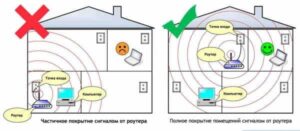
Notebook orqali, uyimizning qayerida Wi-Fi signal quvvati kuchli ekanligini aniqlaymiz Ko’pchilik, internet yaxshi ishlamasa provayderga darhol qo’ng’iroq qilishga tushib ketadi, balki muammo o’zingizdadur. Provayder bilan tez bog’lanib, muammo o’zingizda ekanligini bilsangiz ham mayli edi, ularga qo’ng’iroq qilib tushishning o’zi bir masala. Shu sababli, dastlab muammo sizda emasligini aniqlab olish lozim. Balki muammo signal quvvatidadur, ya’ni uyingizni ba’zi joylarida signal yaxshi, ba’zilarida juda pastdur. Windows 10 tizimida, notebook ulangan Wi-Fi signal quvvatini aniqlaymiz: Bu buyruq orqali, ulangan Wi-Fi nuqta haqida axborot olishingiz mumkin: Bizga signal quvvati muhim, agar signal quvvati 80%’dan tepa yoki shu qiymatda bo’lsa, demak signal sizning qurilmaga yaxshi yetib kelmoqda, agar bu qiymatdan past bo’lsa, signal bilan muammo bor. ☝️Bu buyruq orqali, uyingizning qayerlarida signal yaxshi, qayerlarida signal quvvati past ekanligini aniqlab, ish joyingizni o’zgartirishingiz mumkin. Wi-Fi signallarni Acylic (https://t.me/planetaitsoft/108) dasturi orqali ham tahlil qilishingiz mumkin. O’zingiz uchun yaxshi ko‘rgan narsani do’stingizga ham ravo ko‘ring: ? https://t.me/planetait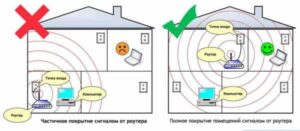
Notebook orqali, uyimizning qayerida Wi-Fi signal quvvati kuchli ekanligini aniqlaymiz
DO`STLARGA ULASHING:
#foydali
1. Win+R→cmd va Enter.
2. Ochilgan qora oynaga quyidagini yozamiz:
netsh wlan show interface
— Wi-Fi nuqta nomi(SSID);
— kanal raqami;
— shifratsiya turi;
— signal quvvati va boshqalar.
Agar signal quvvati past bo’lsa, Wi-Fi routeringiz quvvati past yoki uyingizda to’siqlar ko’p va bu to’siqlar signal tarqalishiga xalaqit bermoqda, router joyini o’zgartiring.
Notebook orqali, uyimizning qayerida Wi-Fi signal quvvati kuchli ekanligini aniqlaymiz